Gmail : comment activer le mode sombre sur iPhone et iPad ?
Voici le guide pour passer l’app iOS de mail signée Google tout en noir.
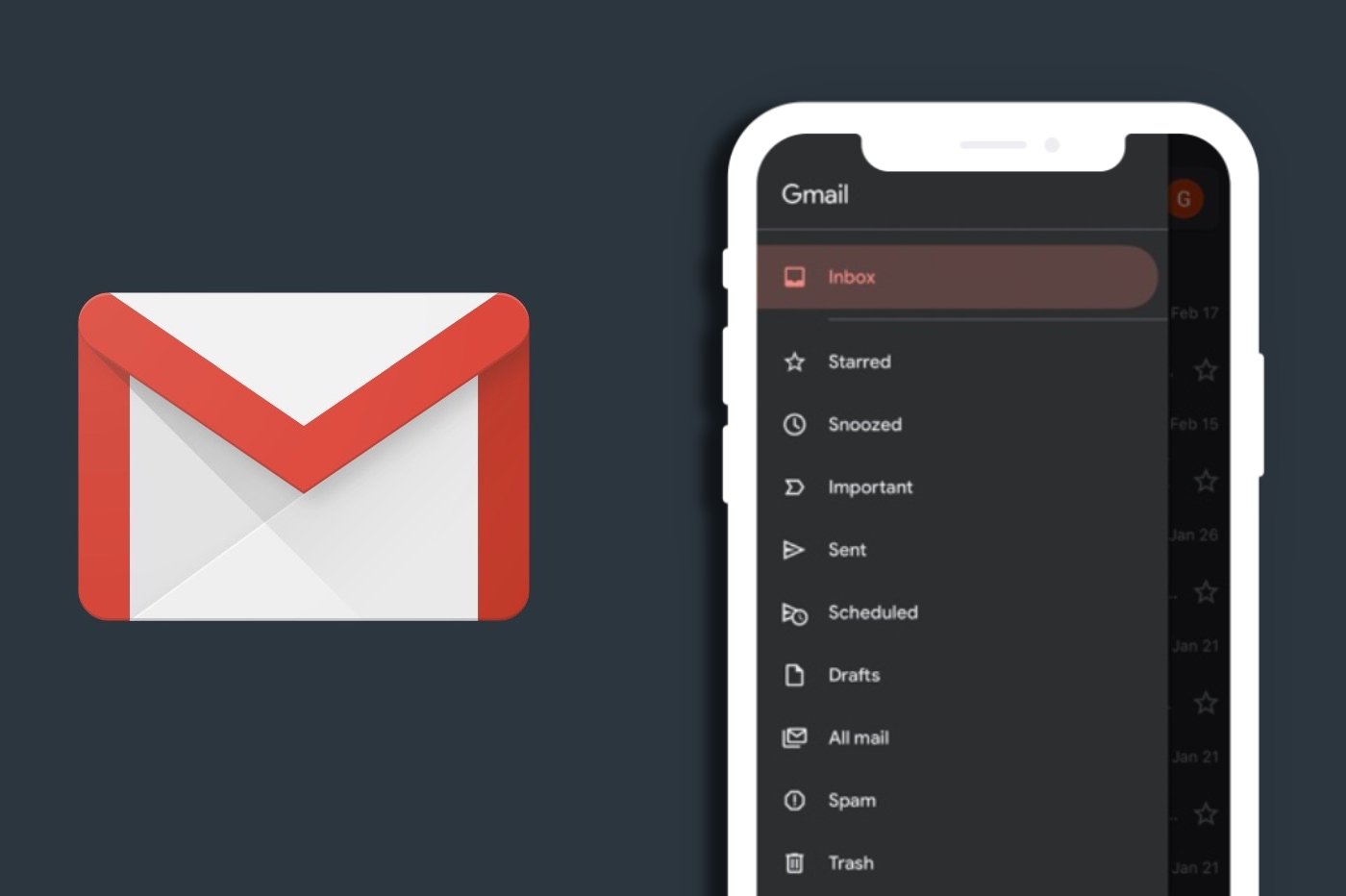
L’iPhone et l’iPad peuvent, depuis iOS et iPadOS 13 profiter d’un mode d’apparence sombre. Ce dernier affiche tout le système avec un fond noir et du texte blanc ou gris. Pour les apps tierces, c’est au cas par cas, chaque développeur ayant pour tâche de rendre compatible son app avec l’option mode sombre d’iOS/iPadOS. Et l’intégration de ce support est plus ou moins bien réalisée selon l’app. Les développeurs de chez Google ont l’habitude de faire bien les choses, comme nous allons le voir dans ce tutoriel Gmail, expliquant en détail comment profiter de ce dark mode dans l’app iOS.
- Ne manquez pas également notre tutoriel : comment passer l’iPad ou l’iPhone en mode sombre ?
Comment activer le mode sombre dans Gmail sur iPhone et iPad
Il faut tout d’abord ouvrir l’application Gmail sur son iPhone ou iPad. Ensuite, rendez-vous dans les paramètres de l’app : appuyez sur l’icône des trois barres en haut à gauche de la barre de recherche, puis cherchez l’intitulé “Paramètres” tout en bas du volet qui vient de s’ouvrir.
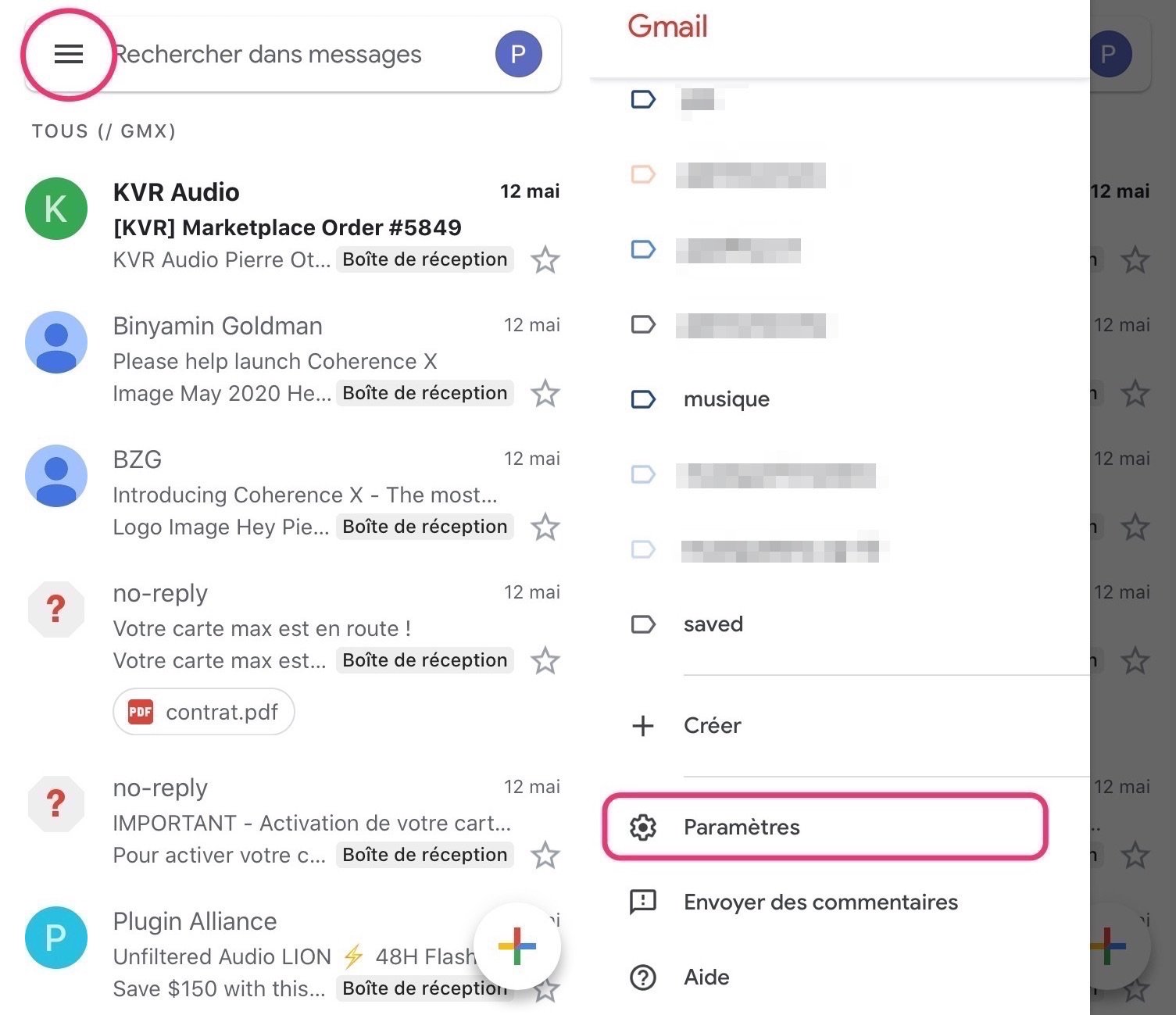
© iPhon.fr
Là, c’est tout simple. Appuyez sur l’option “Thème” et choisissiez enfin votre préférence.
- Clair : active le mode normal, clair, sans se calquer sur le réglage d’iOS. Cela permet par exemple d’avoir iOS en mode sombre et l’app Gmail en clair
- Sombre : de la même façon, active le mode Sombre sans prendre en compte le réglage d’iOS
- Thème par défaut du système : active le mode Sombre ou Clair selon le réglage Sombre ou Clair d’iOS. Si iOS est réglé en mode Sombre, le mode Sombre de Gmail est actif. Et si iOS est réglé en mode Clair, le mode Clair de Gmail est actif
Choisissez “Sombre” pour garder actif le mode dark de Gmail en permanence. Et voilà, toute l’interface est désormais modifiée pour un affichage aux couleurs obscures.
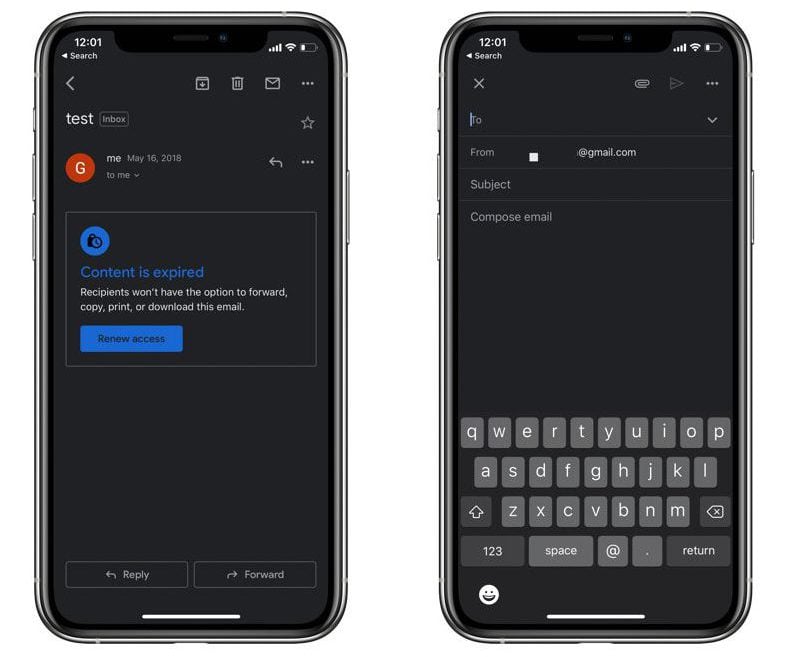
Que pensez-vous de ce “dark mode” de Gmail ? Le trouvez-vous réussi ?
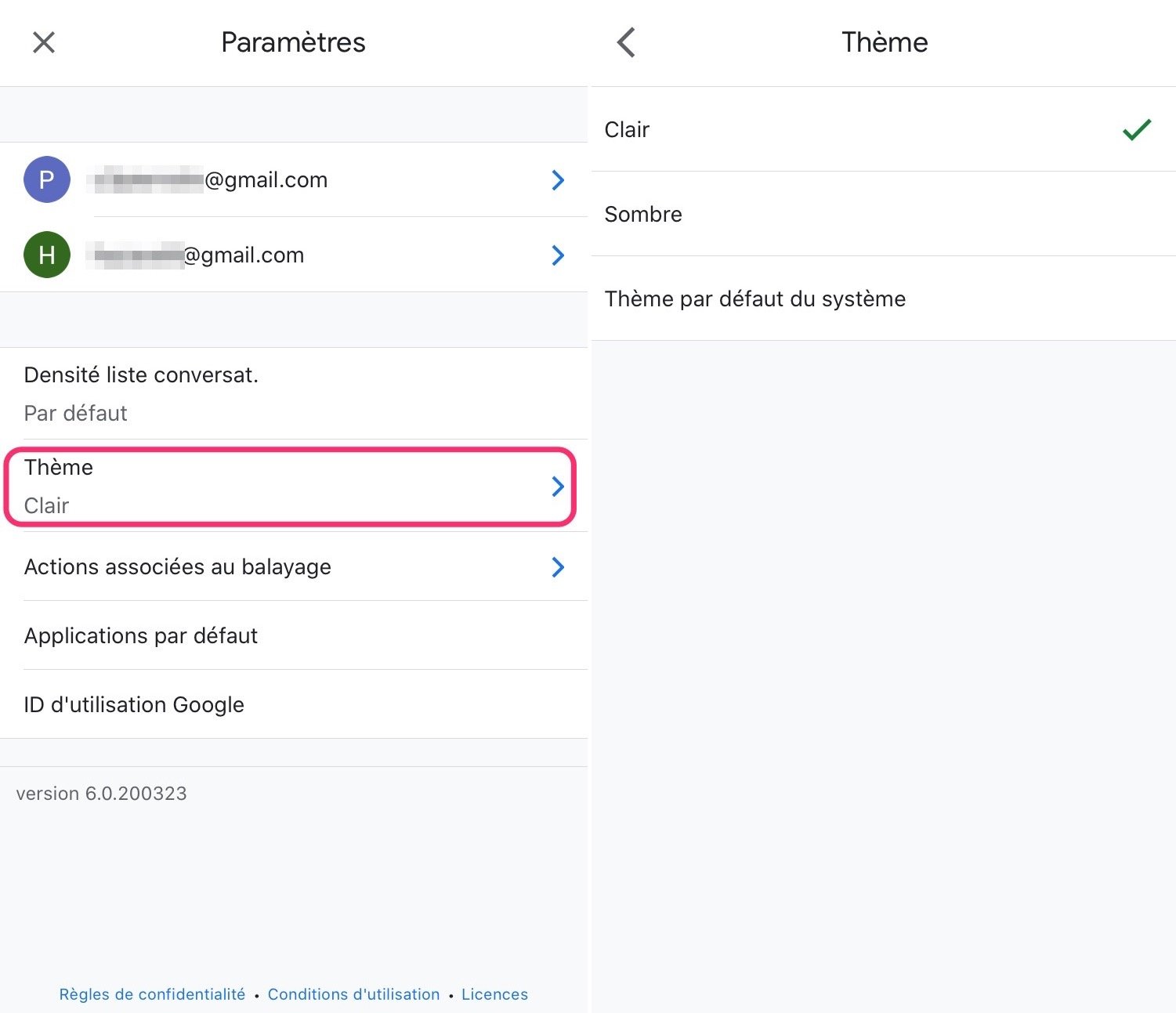














Michane (posté avec l'app i-nfo.fr V2)
13 mai 2020 à 8 h 32 min
Bonjour pour ma part il est toujours en mode sombre, comme tout mon téléphone.
Zitoune31
13 mai 2020 à 9 h 29 min
Curieux, je n’ai pas ce paramètre sur l’appli sur iphone qui est à jour …
FAnTohm (posté avec l'app i-nfo.fr V2)
13 mai 2020 à 10 h 00 min
Bonjour. Pour information, je dispose de la version 6.0.200412 plus récente et le paramètre Thème n’est pas disponible.
Lęã (posté avec l'app i-nfo.fr V2)
13 mai 2020 à 11 h 09 min
@Michane il faut aller dans les réglages pour changer ça. Aller sur luminosités et affichage (qui se trouve sous le général) et ensuite vous appuierait sur clair comme vous le souhaitez.
Lęã (posté avec l'app i-nfo.fr V2)
13 mai 2020 à 11 h 11 min
@Michane bonjour pour cela il vous suffit d’aller dans les réglages, ensuite dans luminosité et affichage, et pour finir vous devrez appuyer sur « claire » et voilà !
Fernandn (posté avec l'app i-nfo.fr V2)
13 mai 2020 à 11 h 12 min
Je n’ai pas l’option sombre et je suis à jour!
Fernandn (posté avec l'app i-nfo.fr V2)
13 mai 2020 à 11 h 25 min
Désinstallation réinstallation et c’est ok!!
Zitoune31
13 mai 2020 à 13 h 28 min
Toujours pas pour moi, même après réinstallation. C’est quel numéro de version ?
HicksDay (posté avec l'app i-nfo.fr V2)
13 mai 2020 à 12 h 24 min
Je ne faisais pas parti de ceux qui attendaient impatiemment ce mode sombre mais j’avoue que ça s’intègre bien. Seulement il mériterait plus de personnalisation comme Spark propose.
Snooz (posté avec l'app i-nfo.fr V2)
13 mai 2020 à 13 h 35 min
Le déploiement de la fonctionnalité est progressif. Pour ma part, je ne peux en profiter que depuis ce matin…
User1478700808358 (posté avec l'app i-nfo.fr V2)
13 mai 2020 à 13 h 56 min
je suis sous 11.2.6 et l’option est apparue. .. Google fait ce qu’il veut ?
Michane (posté avec l'app i-nfo.fr V2)
13 mai 2020 à 14 h 25 min
@Lęã excusez moi mais si j’ai tout mon téléphone en mode sombre, c’est un choix de ma part…. Sauf iPhon.fr qui comme dit plus haut et pourtant à jour. ??
User1478700808358 (posté avec l'app i-nfo.fr V2)
13 mai 2020 à 15 h 39 min
@Snooz exact et rien à voir avec ios13 ?
zitoune31
14 mai 2020 à 10 h 30 min
@Pierre Otin : Ce bel article devrait être mis à jour pour corriger :
– le fait que ça ne dépend pas de la version d’iOS
– préciser que le déploiement est progressif et dépendant du compte gmail